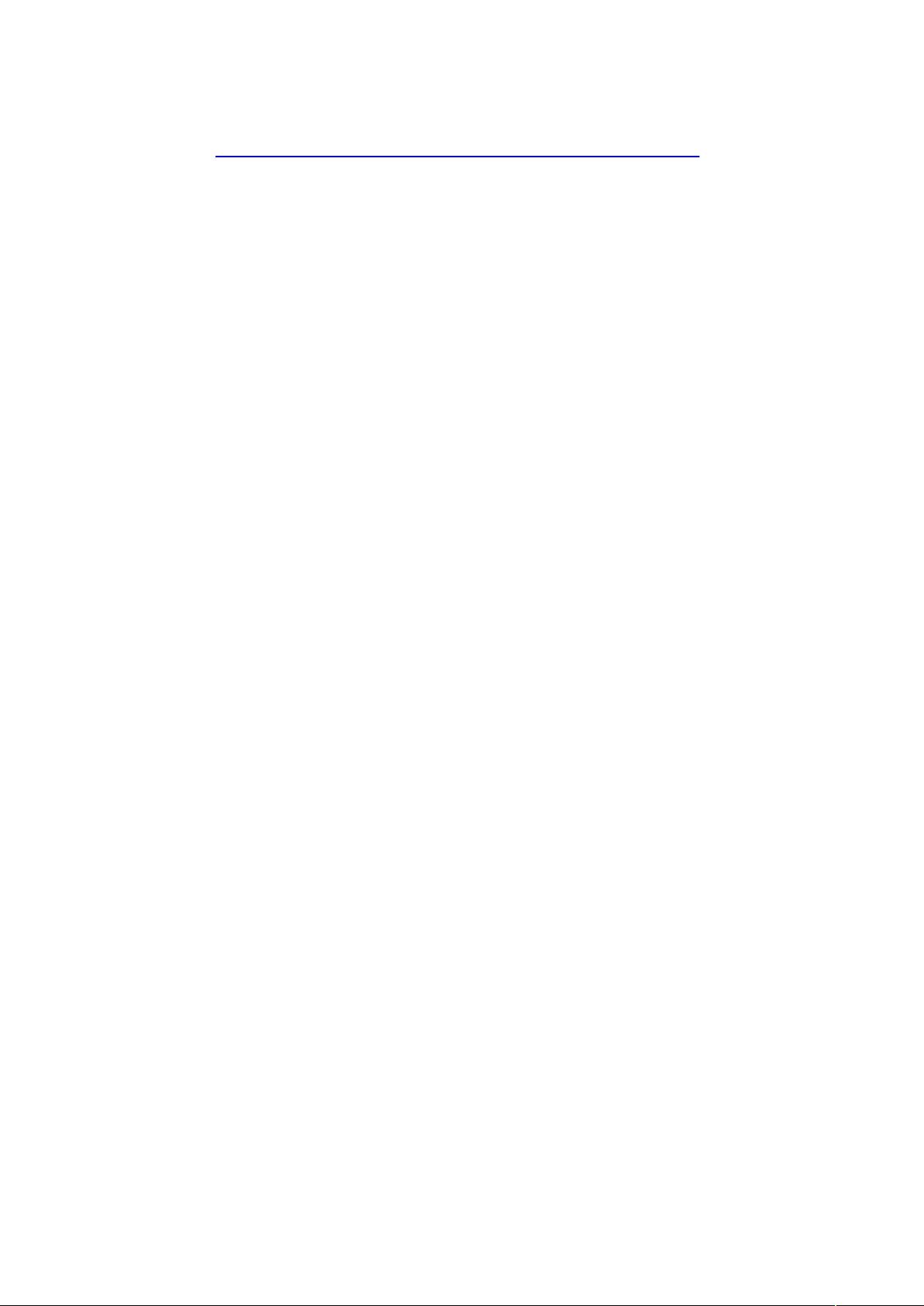Excel技巧:批量操作与加权平均设置
需积分: 0 190 浏览量
更新于2024-09-10
收藏 48KB DOC 举报
"这篇资源是关于Excel技巧的53个实例集合,涵盖了各种实用操作,旨在提高工作效率。"
1. 批量添加固定字符:
在Excel中,如果需要在大量数据前批量添加相同字符,可以通过插入新列并利用公式实现。例如,要在每个证书号前加"13",可以在相邻列的第二个单元格(如B2)输入公式`="13"&A2`,然后向下拖动填充柄至所有数据行,快速完成修改。如果需要在证书号后添加"13",则使用公式`=A2&"13"`。
2. 设置最近文件列表:
在Excel的"工具"菜单选择"选项",然后在"常规"选项卡下,可以调整"最近使用的文件清单"中的文件数量。取消勾选该选项可以不显示最近使用的文件名。
3. 转换自动识别的日期格式:
当输入如"1-1"、"1-2"等格式时,Excel会默认将其识别为日期。要避免这种情况,可以选中涉及的单元格,通过"格式"菜单的"单元格"选项,将单元格格式改为"文本",这样Excel就不会再自动转换格式。
4. 自动保存设置:
在Excel中,可以通过"工具"菜单的"自动保存"功能来设置定时保存文件的时间间隔。如果没有这个选项,可以通过"工具"菜单的"加载宏"选择"自动保存"宏,然后进行设置。
5. 创建重复的表头:
在多页的Excel表格中,可以模拟Word的表头效果,使得每页顶部都有相同的行。这可以通过"文件"菜单的"页面设置",然后在"工作表"选项卡的"打印标题"中设置顶端标题。点击折叠对话框按钮,用鼠标选定需要作为表头的行,Excel会自动在打印时重复这些行。
6. 设置加权平均:
加权平均计算时,需要用到总量值(如金额)除以总数量得到单位平均值。在Excel中,假设价格在B列,数量在C列,总金额在D列(`=B2*C2`),总数量在E列(`=SUM(C2:Cn)`),则加权平均价格在F2单元格输入公式`=D2/E2`,并将公式应用到所有相关行。
以上只是部分Excel技巧的介绍,完整的53个实例会涵盖更多实用技巧,如条件格式、数据分析、函数应用等,可以帮助用户更高效地处理日常工作中的数据和表格。
点击了解资源详情
点击了解资源详情
点击了解资源详情
358 浏览量
2010-07-21 上传
127 浏览量
141 浏览量
149 浏览量
2008-11-28 上传
qq_21049719
- 粉丝: 0
最新资源
- png转ico工具使用指南
- 高洛峰phpcms二次开发教程详解(第五部分)
- 蓝色欧美风格PPT模板:展现梦想的力量
- jQuery插件实现自定义Word文档导出功能
- ASP.NET新手学习用小区物业管理系统源码分享
- 工作簿:深度解析交易策略与期权定价
- AWS CDK扩展:实现纯功能高阶云组件
- wintc191压缩包解压缩教程与文件介绍
- 高洛峰PHP CMS二次开发教程分课提供下载
- VF语言开发的客房管理程序应用
- json-lib 2.4版本整合包:包含核心jar及其依赖
- STVD代码大小分析工具使用指南
- Wsdl.exe工具:生成WebService客户端代理及使用指南
- 《桃花源记》极简中国风PPT模板设计赏析
- 高洛峰phpcms二次开发课程系列(三)完全指南
- Node.js实现Swig模板渲染邮件的swig-email-templates模块